Скачать прошивку RFS6000-5.8.0.0-050R.img
Category Archives: Админство
История запросов в SQLPLUS стрелочкой вверх в Linux
Хотим в Linux вызывать историю запросов в sqlplus стрелочкой вверх, как это делается в Windows:
- Устанавливаем пакет rlwrap доступным в вашей системе менеджером пакетов: yum install rlwrap (или apt-get install rlwrap)
- логинимся под пользователем, под которым хотим запускать sqlplus: su - orasm1 (например)
- для интерпритатора csh создадим алиас для команды: alias sqlplus "rlwrap sqlplus" (для bash - alias sqlplus="rlwrap sqlplus")
- запускаем sqlplus / as sysdba и радуемся
Для того чтобы алиас работал перманентно (после перезагрузки) его нужно добавить в профиль. Для систем SAP на интерпретаторе csh сделайте это вручную или с помощью следующей команды:
echo alias sqlplus "rlwrap sqlplus" >> ~/.dbenv_$HOST.csh
Или добавьте в профиль alias sqlplus="rlwrap sqlplus ~/.bashrc для интерпритатора bash.
Скрипт рекурсивной очистки от пустых каталогов Windows
Данный скрипт очистит C:\mydir от всех пустых каталогов и подкаталогов. Проверено на каталоге в котором 350 000 элементов.
@echo off
set "in=%C:\mydir"
for /r "%in%" %%i in (.) do dir /b "%%~i" | find /v "">nul || rd /s /q "%%~i"
exit
Настроить архивирование дерева каталогов за прошлый период с помощью WinRar
Нам поможет скрипт и установленный WinRar ;)
chcp 1251
rem ---------------------------------------------------------------
rem Надо настроить:
rem Gde - Папка, где берём файлы для архивирования и удаления
rem Kuda - Папка, где храним архивы
rem TDate - Дата в формате ГГГГММДД
rem В приведенном батнике дата преобразуется из системной переменной %Date%
rem Для Win XP или 2003 %Date% по умолчанию выдаётся в формате ДД.ММ.ГГГГ
rem При необходимости написать своё преобразованиеSet Gde=D:\DATA_FILES\Katalog
Set Kuda=D:\Backups\Katalog.arhSet TDate=%date:~6,4%%date:~3,2%%date:~0,2%
If Exist %Kuda%\%TDate%.rar GoTo End
MD %Kuda%
"%programfiles%\WinRar\Winrar.exe" a -r -df -ed -to30d %Kuda%\%TDate%.rar %Gde%\*.*
:End
rem ---------------------------------------------------------------
где:
a - добавить файлы в архив
-r рекурсия в подкаталоги
-df - удалить файлы после архивирования
-ed не добавлять пустые каталоги
-to30d - архивировать файлы старше 30 дней
Set TDate=%date:~6,4%%date:~3,2%%date:~0,2% поможет привести текущую дату в божеский вид - год, месяц, число для удобства сортировки по имени.
Данный скрипт устанавливаем в планировщике задач Windows. Если что-то не работает, проверьте ваши пути и особенно переменную окружения %date%, возможно в вашей командной строке ее формат отличается.
Установка Cisco VPN Client на Windows 10
- Удалить если проинсталлированы SonicWALL VPN Client & Cisco VPN client
- Скачать (при переходе на сайт Mega для скачивания выбирите Загрузить в браузере)
SonicWall(32 bit) или SonicWall(64 bit) и Cisco VPN Client (32 bit) или Cisco VPN Client (64 bit) в зависимости от разрядности вашей OS - Установить сначала SonicWall, потом распаковать, но не устанавливать Cisco VPN Client, запомнить путь к распакованной папке
- Открыть распакованную папку с Cisco VPN Client, запустить не EXE-файл, а MSI для обхода ошибки Reason 442: Failed to enable Virtual Adapter on Windows 10
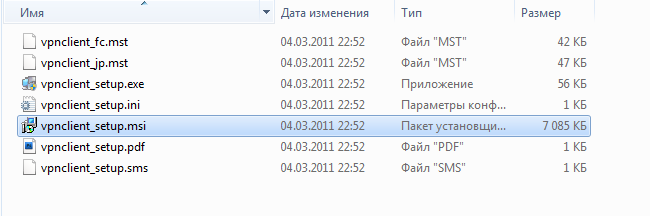
- Установить Cisco VPN Client из MSI
- Опционально. Можно удалить SonicWALL VPN Client, оставив галочки отключенными (по умолчанию)
- Запустить regedit
- В ветке HKEY_LOCAL_MACHINE\SYSTEM\CurrentControlSet\Services\CVirtA найти запись DisplayName, правой кнопкой нажать редактировать и вписать вместо старого значения новое:
Для Windows 10 32bit (x86) со старого “@oem8.inf,%CVirtA_Desc%;Cisco Systems VPN Adapter” на “Cisco Systems VPN Adapter”. Для Windows 10 64bit (x64) со старого “@oem8.inf,%CVirtA_Desc%;Cisco Systems VPN Adapter for 64-bit Windows” на “Cisco Systems VPN Adapter for 64-bit Windows”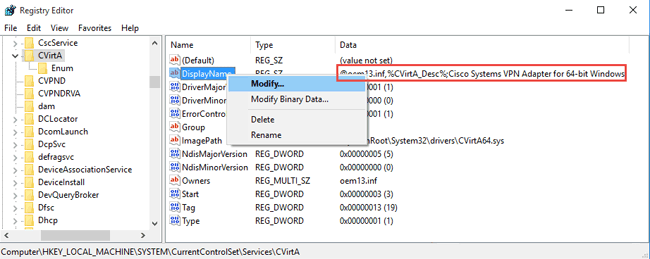
- Проверьте что значение DisplayName изменилось
- Client & Cisco VPN client должен работать
Оригинал статьи:
http://www.firewall.cx/cisco-technical-knowledgebase/cisco-services-tech/1127-cisco-vpn-client-windows-10-install-fix-442-failed-to-enable-virtual-adapter.html
UPD: Powered by Владимир: Ошибка 1721 может возникнуть, если на компьютере установлен КриптоПро.
Mac OS. Конвертировать jpg в pdf каждый в свой файл с сохранением названия. Используем imagemagick.
port install imagemagick
convert *.jpg -set filename:original %t +adjoin %[filename:original].pdf
Конвертация с незначительным снижением качества:
convert -monitor -gaussian-blur 0.05 -quality 85% *.jpg resized%04d.jpg
Обновление прошивки Motorola RFC 6000 из командной строки
ssh admin@172.2.0.202 (172.2.0.202 меняем на IP-адрес rfc 6000) (список стандартных паролей)
enable
upgrade tftp://172.2.3.77/RFS6000-5.8.0.0-050R.img (172.2.3.77 - меняем на свой IP-адрес tftp-сервера)
reload
Motorola RFC6000 стандартный пароль
Default Username: admin
Default Password: Motorola
Default Username: adminDefault Password: admin123
admin:Symboladmin:symboladmin:motorolawing:wing
Default Username: resetDefault Password: FactoryDefault
Использование встроенного TFTP-сервера на Mac OS
<key>ProgramArguments</key>
<array>
<string>/usr/libexec/tftpd</string>
<string>-i</string>
<string>/private/tftpboot</string>
</array>
sudo launchctl load -F /System/Library/LaunchDaemons/tftp.plist
sudo launchctl start com.apple.tftpd
sudo launchctl stop com.apple.tftpd
open /private/tftpboot
<?xml version="1.0" encoding="UTF-8"?>
<!DOCTYPE plist PUBLIC "-//Apple Computer//DTD PLIST 1.0//EN" "http://www.apple.com/DTDs/PropertyList-1.0.dtd">
<plist version="1.0">
<dict>
<key>Disabled</key>
<true/>
<key>Label</key>
<string>com.apple.tftpd</string>
<key>ProgramArguments</key>
<array>
<string>/usr/libexec/tftpd</string>
<string>-i</string>
<string>/private/tftpboot</string>
</array>
<key>inetdCompatibility</key>
<dict>
<key>Wait</key>
<true/>
</dict>
<key>InitGroups</key>
<true/>
<key>Sockets</key>
<dict>
<key>Listeners</key>
<dict>
<key>SockServiceName</key>
<string>tftp</string>
<key>SockType</key>
<string>dgram</string>
</dict>
</dict>
</dict>
</plist>
Программа для скачивания видео с youtube под Mac OS X
При выборе программы для скачивания видео с youtube.com остановил свой выбор на youtube-dl. Для его работы в среде Mac OS X нужно всего лишь поставить MacPorts и установить пакет youtube-dl.
MacPorts — система для установки программного обеспечения, распространяемого в исходных кодах, для операционной системы Mac OS X. MacPorts включает в себя как приложения с командным интерфейсом, так и программы с графическим интерфейсом пользователя (X11 или Aqua). MacPorts распространяется под лицензией BSD и имеет командный интерфейс пользователя. В настоящий момент система насчитывает более 13000 портов программного обеспечения. Для успешного использования MacPorts в операционной системе должны быть установлены X11 и Xcode. При установке программного обеспечения MacPorts автоматически находит и устанавливает дополнительное программное обеспечение от которого зависит текущая установка.
sudo port selfupdatesudo port install youtube-dl
youtube-dl http://www.youtube.com/watch?v=Unjwy0dctEQ
В текущем каталоге получаем скаченное видео!
Програма визуального администрирования MyDNS
Внимание, архив может определяться как вирус, потому что содержит такие инструменты как:
PSEXEC https://technet.microsoft.com/ru-ru/sysinternals/bb897553.aspx
PSKILL https://technet.microsoft.com/ru-ru/sysinternals/bb896683.aspx
BeyondExec http://retired.beyondlogic.org/solutions/remoteprocess/BeyondExec.htm
Что это такое ?
Это программка визуального администрирования, с ее помощью (при наличии прав администратора домена и компьютеров,
введенных в домен) вы сможете как наглядно, так и с помощью панели управления:
видеть схему офиса (можно просто отсканировать план пожарной эвакуации и загрузить его в программу или нарисовать самому) и состояние компьютеров – включен или выключен.
удаленно запускать процесс (по его имени)
удаленно блокировать любой компьютеры вашей сети
удаленно перезагружать компьютеры вашей сети (как по одному, так и все сразу)
удаленно выключать
копировать всем несколько файлов (в один и тот же путь)
включить компьютеры (при настроенной функции WoL и верно указанном mac-адресе компьютера)
отправить сообщение (команда NET SEND)
убить процесс по его имени
скопировать с одного или нескольких компьютеров один и тот же файл (пример: забрать со всех компьютеров результаты работы программы – файл c:\Prog\log.txt
удаленно запустить командный процессор.
запускать установленный Radmin в режиме просмотра или управления.
открывать любой диск на удаленной машине одним нажатием по его иконке.
производить поиск по маске по всем компьютерам (только в одном каталоге) (пример: узнать какие отчеты у кого установлены – поиск по папке с отчетами с соответствующей маской )
Если не работает автоматическое обновление Windows (WSUS)
Попробуйте выполнить батник:
net stop wuauserv
REG DELETE "HKLM\SOFTWARE\Microsoft\Windows\CurrentVersion\WindowsUpdate" /v AccountDomainSid /f
REG DELETE "HKLM\SOFTWARE\Microsoft\Windows\CurrentVersion\WindowsUpdate" /v PingID /f
REG DELETE "HKLM\SOFTWARE\Microsoft\Windows\CurrentVersion\WindowsUpdate" /v SusClientId /f
net start wuauserv
wuauclt /resetauthorization /detectnow
wuauclt /detectnow